
Michael Cain
0
851
226
Nous avons d'abord été introduit au terme “Force Touch” en 2015 avec la première version de la montre Apple Watch Apple Watch Review & Giveaway Examen Apple Watch & Giveaway La nouvelle chose Apple est enfin sortie, mais tout le monde parlait de la Apple Watch bien avant qu'elle ne soit officiellement annoncée. À partir de 349 $ - jetons un coup d’œil et donnons-en deux à donner! . Cela revient à dire qu'un appareil est capable de reconnaître la différence entre un léger tapotement et une pression plus forte. En 2015, le MacBook 12 pouces est devenu le premier ordinateur à disposer d'un trackpad fonctionnant de manière similaire..
Aujourd'hui, de nombreux produits du portefeuille d'Apple supportent Force Touch et sa version sophistiquée baptisée 3D Touch qui apparaît sur les iPhones. Tout ce que vous pouvez faire avec 3D Touch sur votre iPhone. Tout ce que vous pouvez faire avec 3D Touch sur votre iPhone. 3D Touch n'est qu'un nom de fantaisie pour un écran sensible à la pression, mais ajoute toute une gamme d'options de saisie supplémentaires à iOS. . Force Touch est actuellement disponible sur les ordinateurs MacBook et MacBook Pro et le Magic Trackpad 2..
Alors, comment cette technologie améliore-t-elle la convivialité? Raccourcis! Voici 10 de nos favoris.
1. Rechercher (Dictionnaire, Wikipedia, Films, Cartes, etc.)
C'est un outil très astucieux intégré à macOS. Mettez en surbrillance n'importe quel mot ou plusieurs mots, faites un clic droit et sélectionnez Chercher. En fonction de ce que vous avez mis en surbrillance, Look Up affichera des informations contextuelles telles que la signification du mot mis en surbrillance via l'application Dictionnaire. Il utilise également d'autres sources telles que Wikipedia, Twitter et Apple Maps, le cas échéant..

Si vous possédez un Mac avec un trackpad Force Touch, vous pouvez simplement appuyer fort sur un mot pour activer cette fonction. Le seul inconvénient: Force Touch ne fonctionne que sur un seul mot. Par conséquent, si vous souhaitez rechercher plus que les mots, vous devrez les surligner manuellement et cliquer avec le bouton droit de la souris..
2. App Exposé pour les applications ancrées
App Exposé affiche des aperçus en plein écran de plusieurs fenêtres d’une même application. C'est une fonctionnalité populaire dans macOS, généralement appelée en glissant trois ou quatre doigts sur le trackpad..

Vous pouvez activer App Exposé pour les applications faisant partie du Dock (la rangée de raccourcis d'applications au bas ou sur le côté de l'écran) en cliquant dessus.
3. Ajouter des événements au calendrier, des détails aux contacts
Les détecteurs de données dans macOS lisent des chaînes de texte et génèrent des raccourcis contextuels. Par exemple, l'application Mail intégrée reconnaît des mots tels que “rendez-vous pour le dîner à 18 heures demain” et aide à créer une entrée de calendrier avec l'heure, la date et le but automatiquement renseignés.
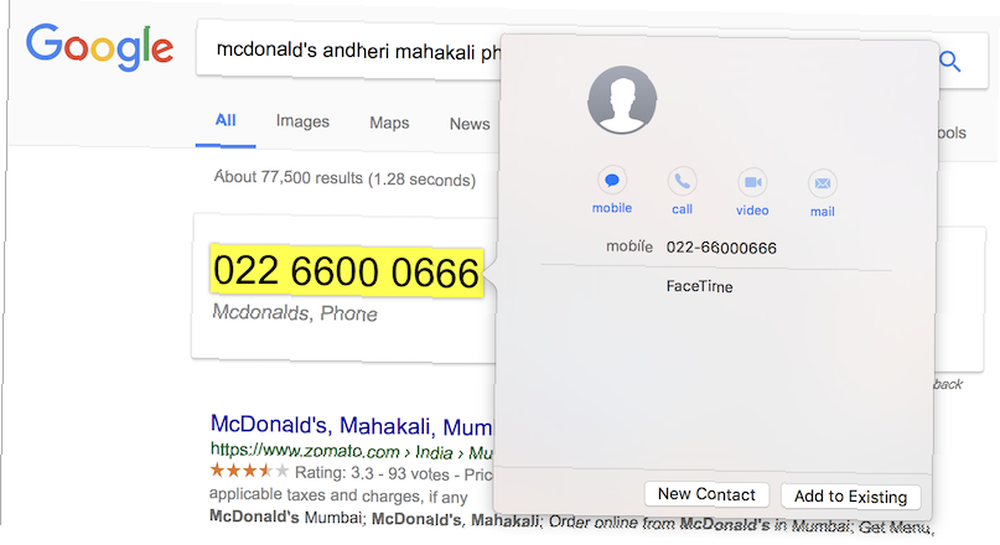
Le fait d'appuyer fermement sur un tel texte à l'aide d'un pavé tactile Force Touch ouvre un widget de calendrier similaire. D'après mon expérience, la fonctionnalité ne prend souvent pas beaucoup plus que la date. Faire la même chose sur un numéro de téléphone ou une adresse électronique a fonctionné de manière plus fiable. Vous pouvez rapidement ajouter le numéro à Contacts, ou même appelez directement depuis le Mac si vous avez un iPhone et Continuity Que signifie Continuité pour Yosemite & iOS 8? Que signifie continuité pour Yosemite et iOS 8? OS X 10.10, mieux connu sous le nom de Yosemite, est une mise à jour Mac majeure qui offre de nombreuses fonctionnalités jamais vues auparavant dans un système d'exploitation. L'un des plus importants est la continuité. activée.
4. Aperçu des hyperliens dans Safari
Comme 3D Touch sur un iPhone, appuyer fermement sur un lien hypertexte au sein de Safari sur un trackpad Force Touch ouvre un aperçu contextuel de ce lien. Une des meilleures façons de mettre en œuvre iOS est que la fenêtre contextuelle reste ouverte, alors que sur iOS, vous devez garder le doigt sur la main. Vous pouvez même faire défiler cet aperçu - quelque chose que vous ne pouvez pas faire sur un iPhone.

5. Vitesse d'avance et de retour rapide dans QuickTime
Les trackpads Force Touch peuvent reconnaître différents degrés de pression, ce qui est un exemple frappant de la technologie. Une pression sur les boutons de rembobinage et d’avance rapide dans QuickTime modifie le taux de cette action en fonction de la force avec laquelle vous appuyez.
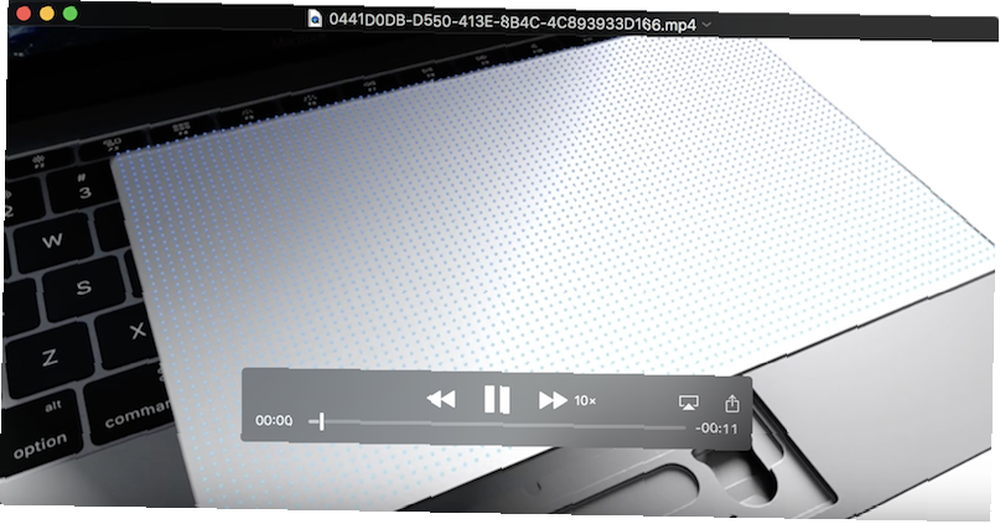
Par exemple, appuyez légèrement et le défilement de la vidéo commence à une vitesse 2x, puis il passe progressivement à 5x, 10x, 30x et enfin 60x. Taptic Engine simule également un retour correspondant, vous trompant en pensant que le trackpad a cinq réponses au clic uniques..
6. Dessin sensible à la pression avec l'inlet 2
Grâce à un grand trackpad sensible à la pression, des applications telles que Inklet 2 pour Mac permettent de dessiner sur des Mac compatibles Force Touch. Conçu pour être utilisé avec le stylo Pogo de l'entreprise (mais il fonctionne également avec votre doigt), l'application répond correctement à la pression lorsque vous dessinez..
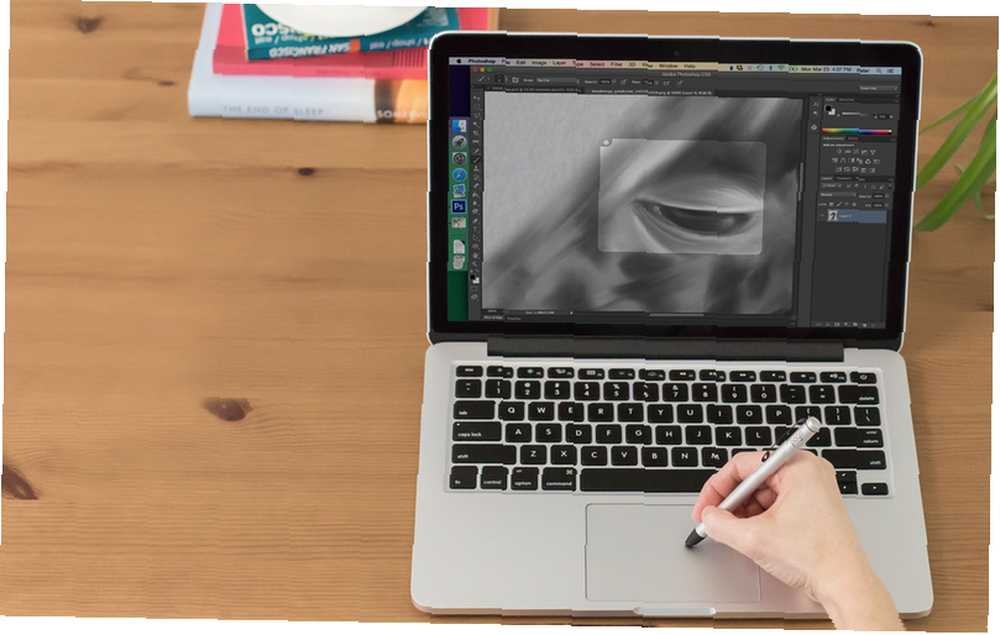
L'application fonctionne avec les suites d'édition d'images les plus populaires. Les 8 meilleurs éditeurs d'images gratuits et payants pour Mac Les 8 meilleurs éditeurs d'images gratuits et payants pour Mac Voici les meilleurs éditeurs d'images Mac gratuits et payants, que vous soyez un professionnel de la photo ou un amateur. comme Adobe Photoshop, Pixelmator, Acron, Corel Painter 2015 et Sketch, entre autres. Bien que cela ait fonctionné, j’ai trouvé difficile de faire un croquis avec l’outil Pixelmator. C'est peut-être parce que je n'ai pas l'accessoire pour stylo (je ne suis même pas proche d'être un artiste). Vous pouvez télécharger la version de démonstration sur le site officiel de la société et l'essayer vous-même..
7. Plus de détails sur les entrées de calendrier et de rappel
Dans les applications Agenda et Rappel, Force Touch est utilisé pour invoquer des bulles qui affichent plus de détails sur les entrées effectuées dans les applications respectives. Dans Calendrier, appuyer sur un événement pour afficher des détails tels que l'heure, la date, la fréquence et le calendrier correspondant à l'événement répertorié. Vous pouvez y accéder en sélectionnant l'élément et en appuyant sur la touche Entrée..
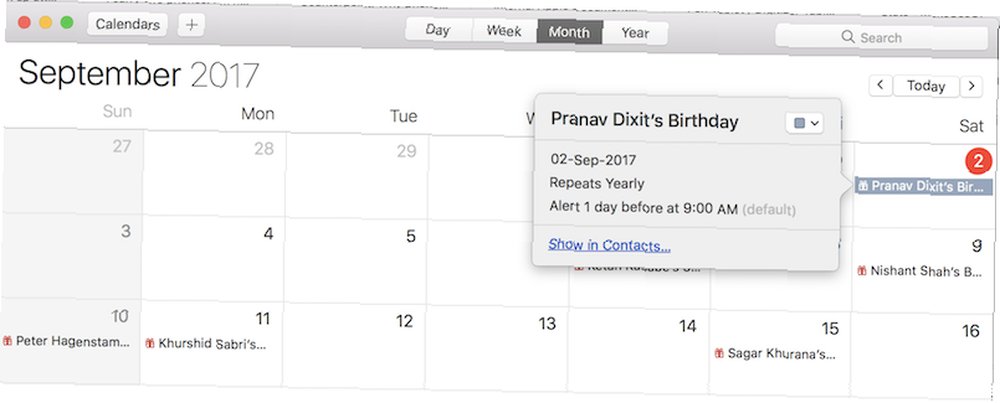
En appuyant sur une entrée de l'application Rappels, vous affichez la fréquence, l'heure / la date, la priorité et les notes. Les utilisateurs du trackpad Touch non forcé peuvent accéder au même en cliquant sur le bouton “je” bouton à côté de l'entrée.
8. Annoter des images ou des pièces jointes PDF dans un courrier
Il s'agit d'une fonctionnalité mentionnée sur la page d'aide d'Apple, qui permet d'annoter rapidement des pièces jointes au format PDF ou image dans la fenêtre de composition de l'application Mail. En gros, après avoir joint l'un de ces fichiers, un appui ferme sur celui-ci les ouvre en mode Balisage. Ce mode vous permet d’esquisser, d’ajouter des formes telles que des rectangles ou des flèches, de superposer du texte ou même d’ajouter une signature numérique..
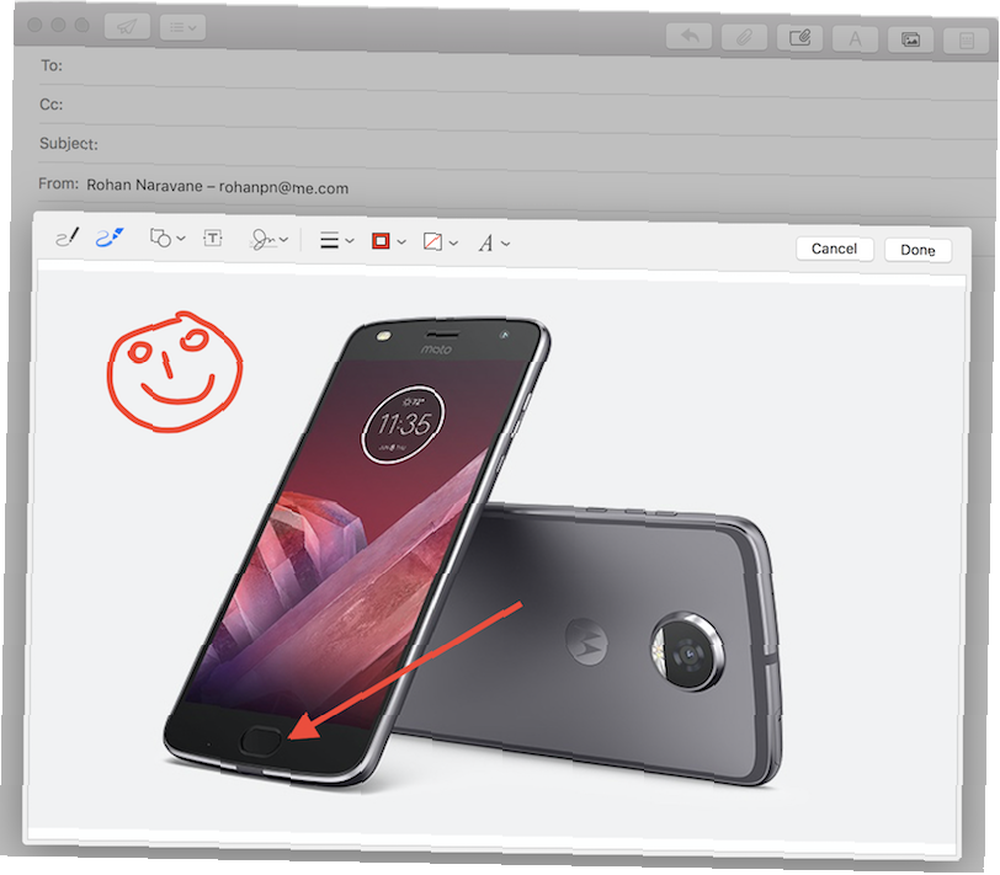
Mais dans mon utilisation personnelle, je ne pouvais tout simplement pas que cela fonctionne. En appuyant fortement sur le fichier, je viens de me montrer l'aperçu du fichier. Tandis que vous cliquez sur le bouton fléché en haut à droite et que vous sélectionnez Balisage m'a emmené à la mode que le geste Force Touch était censé pour. Je suppose que c'est un bug qui sera corrigé avec le temps. Faites-nous savoir dans les commentaires si l'un de ces gestes ne vous convient pas.
9. Déposer une épingle dans les cartes
Dans Apple Maps, vous pouvez déposer rapidement une épingle en appuyant fermement sur la position souhaitée avec le trackpad Force Touch. En règle générale, pour supprimer une épingle, vous devez placer le pointeur de la souris sur le point de la carte, puis cliquer avec le bouton droit de la souris et sélectionner Épinglette. Une épinglette est utile lorsque vous souhaitez partager un emplacement spécifique avec quelqu'un.
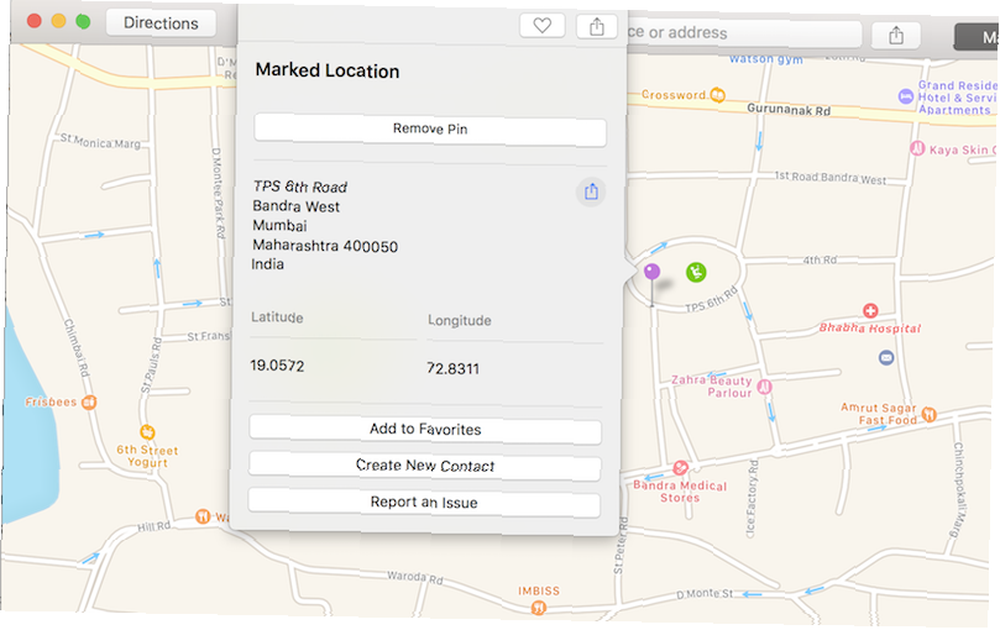
10. Suivre les envois et obtenir les détails du vol
Comme indiqué sur la page d’assistance d’Apple, cette fonctionnalité suggère d’appuyer fermement sur le numéro de suivi d’un article livré ou sur un numéro de vol dans n’importe quel texte pour afficher les détails de ces objets. D'après mon expérience personnelle, je ne pouvais pas les faire fonctionner, probablement parce que la fonctionnalité n'était pas optimisée pour l'Inde, où j'habite..
Les numéros de vol ne sont pas mis en évidence correctement et la pression sur les numéros de suivi des envois n'a donné aucun résultat. Néanmoins, je connais d'autres personnes pour qui la fonctionnalité a fonctionné, vous pouvez donc l'essayer vous-même..
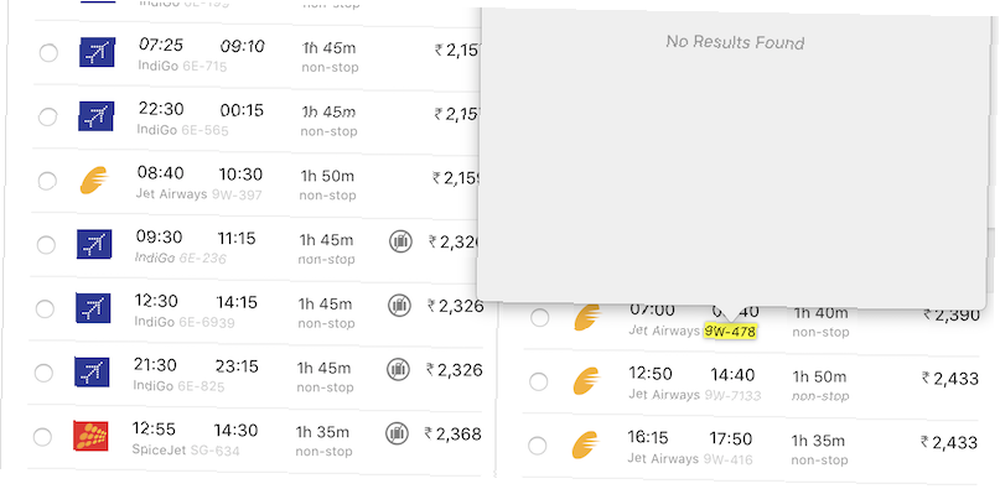
Et voila. Comme vous l'avez peut-être deviné, bon nombre de ces gestes de Force Touch ne sont pas révolutionnaires, mais je suis devenu habitué à forcer le toucher d'un mot pour afficher sa définition ou à appuyer sur un lien hypertexte pour afficher l'aperçu..
Tous les gestes que nous avons manqués auraient mérité une mention sur cette liste? Aussi, trouvez-vous que Force Touch sur votre Mac est réellement utile ou pensez-vous qu'Apple pourrait faire mieux? Faites-nous savoir dans les commentaires ci-dessous.











